SMS
Nutzeroberfläche für HydroAS
SMS – Surface-Water Modelling System
HydroAS verwendet als Nutzeroberfläche das Programm SMS des amerikanischen Software-Herstellers Aquaveo.
Mit SMS legen Sie komfortabel die Modellparameter für Ihre 2D-Modellierung mit HydroAS fest, erzeugen Ihr 2D-Berechnungsnetz und stellen die Berechnungsergebnisse dar.
SMS ermöglicht eine schnelle Datenvisualisierung und -prüfung, eine komfortable Netzgenerierung und eine problemlose interaktive Dateneingabe.
HydroAS können Sie mit den folgenden SMS-Modulen kombinieren:
- SMS – Build Your Own
- HydroAS Interface
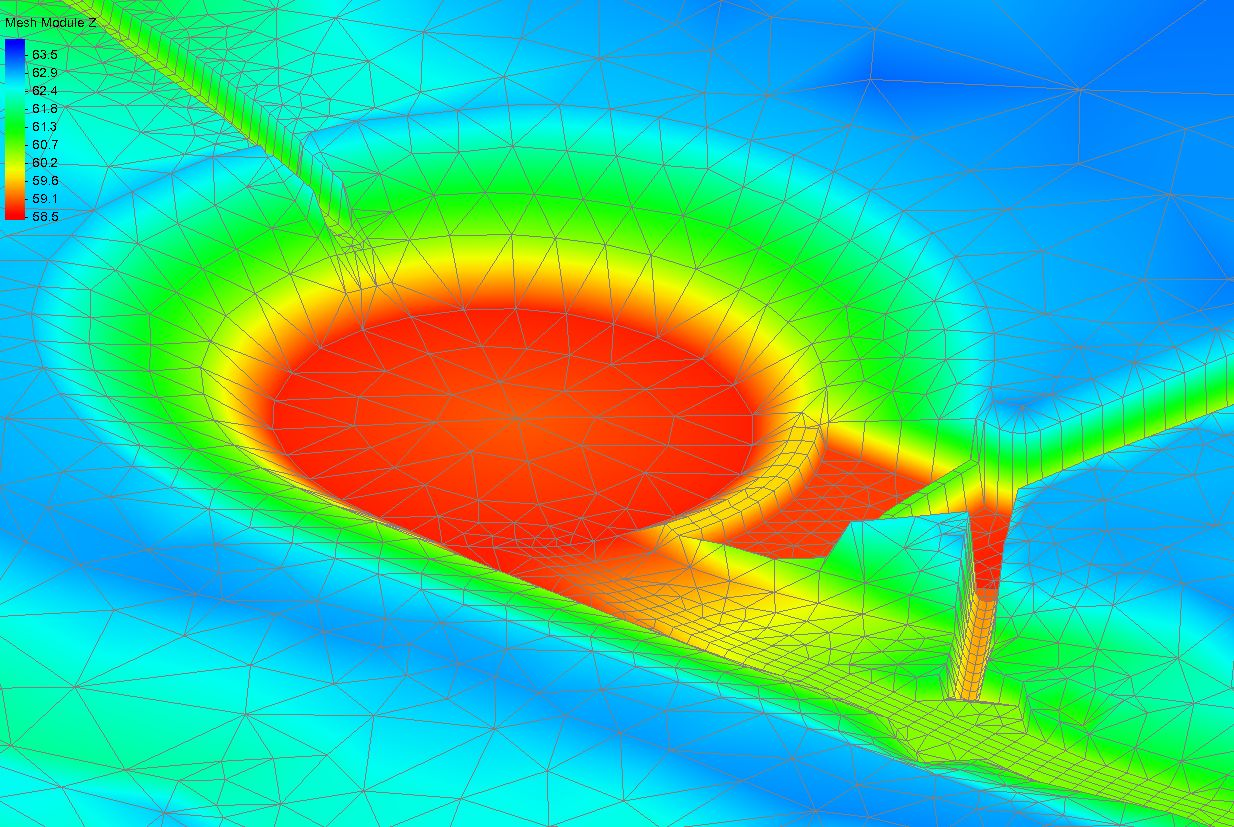
Mit SMS importieren Sie einfach die folgenden Daten:
- Rasterdaten
- Topografische Karten und Befliegungsbilder
- Vermessungsdaten
- ArcGIS geodatabase and shapefile
- CAD-Daten im .dwg, .dgn, and .dxf Format
- Texte und Tabellen
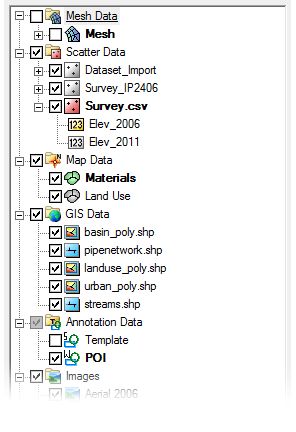
SMS FAQ
Welche technischen Anforderungen bestehen für SMS?
Der SMS-Hersteller Aquaveo pflegt ein WIKI zu SMS. Hier finden Sie die technischen Anforderungen
Welche SMS-Version soll ich für HYDRO_AS-2D benutzen?
- Hinweis: Die Version 12.3.4 von August 2018 enthält einen Fehler und sollte nicht eingesetzt werden.
Bei der Speicherung werden Curves gelöscht. Die mit diesen Curves belegten Nodestrings werden mit den verbleibenden Curves überschrieben. - Ab HYDRO_AS-2D 3.0 benötigen Sie mindestens SMS 11.
- Für HYDRO_AS-2D 2.0 benötigen Sie SMS 10.
Können Modelldateien für HYDRO_AS-2D Version 2.x von den neueren Versionen direkt abgearbeitet werden?
- Das 2DM-Format hat sich von SMS 10 zu SMS 11 – und damit auch von HYDRO_AS-2D 2.x zu HYDRO_AS-2D 3.x verändert.
- Im HYDRO_AS-2D-Lieferumfang sind jeweils Konverter zur aktuellen Version enthalten.
- Ein Rückwärtskonverter existiert nicht.
Wie kann ich mit älteren Versionen erstellte Berechnungsnetze in die aktuelle Version konvertieren?
Nutzen Sie ab HYDRO_AS-2D 5.0 die graphische Bedienoberfläche oder wie in früheren Versionen die Batch-Datei (upgrade2dm…bat) im HYDRO_AS-2D Installationsverzeichnis. Weitere Informationen finden Sie unter „Versionen / Kompatibilität“.
Fehlermeldung „The id of Global 1-Niederschlag 1 is not unique“ in SMS
Der Fehler entsteht wie folgt: In SMS klicken Sie unter dem Reiter HydroAS „Define Model/Global Parameters“ an und speichern das Netz. Hierbei wird dem Standard-Niederschlag die ID 1 statt der 0 zugewiesen (auch ohne, dass man Änderungen vornimmt). Die Folge: Das Netz lässt sich in SMS nicht mehr öffnen.
Die Lösung: Die Einstellung muss im Texteditor korrigiert werden. Im Texteditor nach „Niederschlag“ suchen, und die ID wieder auf 0 setzen. Nach dem Speichern kann die 2dm-Datei in SMS wieder geöffnet werden.
Beim Ausführen von Check Mesh in SMS erscheint eine Fehlermeldung
Wenn Sie bei der Konvertierung nicht das im Lieferumfang enthaltene Upgrade-Skript „upgrade2dm4.x.x.bat“ nutzen, werden Zeilen in der 2dm-ASCII-Datei nicht vollständig geschrieben (z. B. ‚BC_VAL S 1 9‘ anstatt ‚BC_VAL S 1 9 2 „“‚). Das führt zu der dargestellten Fehlermeldung.
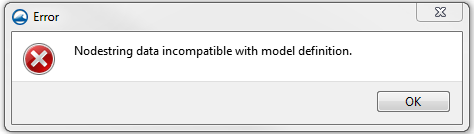 Verwenden Sie zur Konvertierung daher immer das im Lieferumfang enthaltene Upgrade-Skript „upgrade2dm4.x.x.bat“.
Verwenden Sie zur Konvertierung daher immer das im Lieferumfang enthaltene Upgrade-Skript „upgrade2dm4.x.x.bat“.
Warum werden in der 2dm-Datei Materialbereiche überschrieben oder neue angelegt (Versionen 11, 12 und 13)?
Bei folgenden Aktionen können in einer 2dm-Datei neue Materialbereiche angelegt oder bestehende überschrieben werden:
- Laden eines als Area Coverage definierten Map-Files.
- Zusammenfügen von Netzen mit ungleichen Mat-Bereichen.
- Ausführen einer Zonal Classification (die Zonen werden in die Mat-Liste übernommen).
Wie kann ich zwei Netze in SMS zusammenfügen?
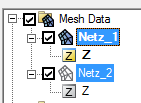 Seit SMS Version 11.2 können mehrere Netze in eine SMS-Instanz geladen werden.
Seit SMS Version 11.2 können mehrere Netze in eine SMS-Instanz geladen werden.
- Beide Netze laden
- Beide Netze selektieren (Hinweis: Seit SMS-Version 12.x muss die Selektion auf die Mesh-Namen beschränkt sein. Man selektiert am Besten mit gedrückter Steuerungstaste und nicht mehr mit der Shift-Taste; siehe Abb.).
- Rechtsklick auf „Merge 2D Meshes“
Nach dem Speichern und erneuten Öffnen meiner 2dm-Datei ist das Netz scheinbar unbrauchbar oder das Gitternetz in sich verschoben!
Für das Problem gibt es zwei mögliche Ursachen:
- SMS-Fehler, der auftreten kann, wenn man die Option Convert „Mesh to Map / Nodestrings to arcs“ benutzt. Der trat bei Tests ab der SMS-Version 12.3.2 nicht mehr auf.
- Das Netz ist leider nicht zu retten. Man muss auf ein Backup zurück greifen.
- Die Anzahl der Nachkommastellen bei wissenschaftlicher Schreibweise der Daten ist zu gering:
- Menü „Edit“; Menüpunkt „Preferences“ Reiter „Mesh“ aktivieren
- „2dm precision when exporting“ auf einen geeigneten Wert einstellen (Mit dem Defaultwert 8 ergibt sich z. B. 5,65415555e+006 für den Hochwert 5.654.155,55).
Warum ändern die Nodestrings beim Speichern die Richtung (Version 12.1)?
Beim Abspeichern ändert sich die Richtung von Nodestrings. Das kann bei der Definition von Nodestrings als Durchlässe zu Problemen führen. Dieses Problem tritt nach unseren Erfahrungen ab 12.2 nicht mehr auf.
Wieso wird die Zuflussganglinie mehreren Nodestrings zugeordnet (Versionen 11 und 12)?
Falls man mehrere Nodestrings selektiert und eine Zuflussganglinie definiert, wird im 2dm-File für alle selektierten Nodestrings nur eine Curve gespeichert. Änderungen an einzelnen Nodestrings ändern dann alle betroffenen Nodestrings. Möglicherweise kann das Problem auch bei anderen Aktionen auftreten.
- Nodestrings einzeln definieren
- Falls für mehrere Nodestrings nur eine Curve definiert ist, Nodestrings löschen und einzeln neu definieren.
- In der 2dm-Datei muss für jeden Zulauf eine Curve vorhanden sein.
Kann ich in Windows 8 Daten per Drag and Drop laden?
Ja, allerdings kann es ab Version 12.2 damit zu Problemen kommen, sodass Daten nur über File open geladen werden können.
Wie lassen sich Umlaute in SMS richtig darstellen?
SMS benötigt den ANSI-Zeichensatz. Öffnet man die 2dm-Datei in Notepad, kann man im Menüpunkt „Kodierung“ den gewählten Zeichencode sehen.
Hier stellt man „ANSI“ ein (falls es nicht schon so eingestellt ist). Ist die Darstellungen der Umlaute immer noch kryptisch (z. B. NiederschlxE4ge statt Niederschläge), dann kopiert man den Block mit der Parameterdefinition aus der Vorlage-Datei und überschreibt den entsprechenden Abschnitt in der 2dm-Datei.
Es ist unbedingt darauf zu achten, dass die zum jeweiligen Release gehörende Vorlage genutzt wird.
Wie wird die Anschlagslinie des Wassers ans Gelände ermittelt?
Die Anschlagslinie erhält man, indem man mittels Data Calculator die Differenz aus wspl.dat – Sohle bildet.
Hintergrund ist, dass der wspl.dat-Wert auf die nächstliegende trockene Knotenreihe geschrieben wird. In der Abbildung wird die Situation veranschaulicht. Durch die Differenz wird der Wasserspiegel virtuell unter dem Gelände auf Knoten 1 übertragen. Dadurch kann ein Schnitt zwischen Gelände und Wasserspiegel gefunden werden.
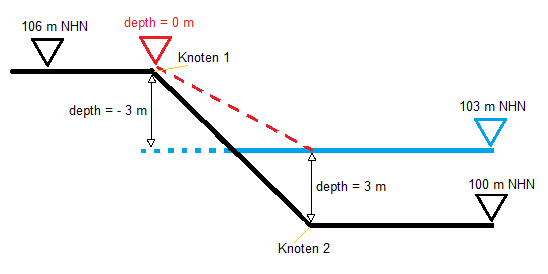 Ein häufiger Fehler ist, dass man bei der Nutzung des Data Calculators die max-Funktion nutzt (max(wspl-sohle;0)). Das Ergebnis ist durch die rot gestrichelte Linie veranschaulicht. Das Überflutungsgebiet wird im Lageplan überschätzt. Die Anschlagslinie wird entlang der Elementkanten verortet.
Ein häufiger Fehler ist, dass man bei der Nutzung des Data Calculators die max-Funktion nutzt (max(wspl-sohle;0)). Das Ergebnis ist durch die rot gestrichelte Linie veranschaulicht. Das Überflutungsgebiet wird im Lageplan überschätzt. Die Anschlagslinie wird entlang der Elementkanten verortet.
Support für SMS

Im Rahmen der Wartung steht unser Hotline-Team Ihnen gern bei Fragen zur Anwendung und zur Lizenzierung zur Verfügung.
Hydrotec pflegt einen engen Kontakt zu Aquaveo. Dort wird SMS ständig weiterentwickelt und an den neuesten Entwicklungsstand angepasst.
SMS für Sie
Sie möchten SMS einsetzen, ein Update erwerben oder die Wartung verlängern?
Nehmen Sie mit uns Kontakt auf, wir beraten Sie gern!
Wir bieten Ihnen
- zeitlich unbegrenzte Lizenzen
- jährliche Wartung inkl. Support und Updates.
Hier stehen Ihnen Installationspakete und weitere Ressourcen bereit (Registrierung und Berechtigung erforderlich).
Hier stehen Ihnen Installationspakete und weitere Ressourcen bereit (Registrierung und Berechtigung erforderlich).